Windows 10 易升更新失败?这些解决方法你一定要知道!
Windows 10 易升是微软推出的一款方便用户升级系统的工具,但很多用户在更新过程中遇到了各种问题,导致更新失败。本文将为你详细解析Windows 10 易升更新失败的常见原因,并提供切实可行的解决方法,帮助你顺利完成系统更新。
1. 检查网络连接
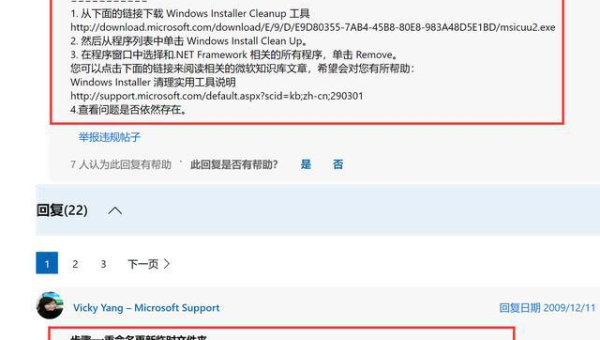
更新系统需要稳定的网络连接,如果你的网络不稳定或速度过慢,可能会导致更新失败。首先,确保你的网络连接正常,可以尝试重启路由器或切换到更稳定的网络环境。
2. 释放磁盘空间
Windows 10 更新需要一定的磁盘空间,如果你的硬盘空间不足,可能会导致更新失败。建议你检查C盘的可用空间,至少保留20GB的可用空间。可以通过删除不必要的文件、清理系统垃圾或移动大文件到其他磁盘来释放空间。
3. 关闭第三方安全软件
某些第三方安全软件可能会干扰系统更新进程,导致更新失败。你可以暂时关闭这些软件,或者在更新前将其卸载。更新完成后,再重新安装这些软件。
4. 运行Windows更新疑难解答
Windows 10自带了更新疑难解答工具,可以帮助你自动检测和修复更新问题。你可以通过以下步骤运行该工具:
- 打开“设置”应用。
- 选择“更新和安全”。
- 点击“疑难解答”。
- 选择“Windows更新”,然后点击“运行疑难解答”。
5. 手动下载更新包
如果通过易升工具更新失败,你可以尝试手动下载更新包进行安装。前往微软官方网站,下载最新的Windows 10更新包,然后按照提示进行安装。
6. 重置Windows更新组件
如果以上方法都无法解决问题,你可以尝试重置Windows更新组件。具体步骤如下:
-
以管理员身份打开命令提示符。
-
依次输入以下命令,每输入一个命令后按回车键:
net stop wuauserv net stop bits net stop cryptSvc net stop msiserver ren C:WindowsSoftwareDistribution SoftwareDistribution.old ren C:WindowsSystem32catroot2 catroot2.old net start wuauserv net start bits net start cryptSvc net start msiserver -
重启电脑,然后再次尝试更新。
7. 使用媒体创建工具
如果易升工具无法完成更新,你可以使用微软提供的媒体创建工具来升级系统。该工具可以创建可启动的USB驱动器或ISO文件,帮助你重新安装或升级Windows 10。
8. 检查硬件兼容性
某些硬件设备可能与最新的Windows 10版本不兼容,导致更新失败。你可以访问微软的硬件兼容性列表,检查你的设备是否支持最新的Windows 10版本。如果发现不兼容的设备,可以尝试更新驱动程序或更换硬件。
9. 寻求专业帮助
如果你尝试了以上所有方法仍然无法解决问题,建议你寻求专业的技术支持。你可以联系微软的客服团队,或者前往当地的电脑维修店寻求帮助。
总结
Windows 10 易升更新失败可能由多种原因引起,但通过以上方法,你可以逐一排查和解决问题。希望本文能够帮助你顺利完成系统更新,享受Windows 10带来的新功能和优化体验。如果你有其他问题或经验分享,欢迎在评论区留言讨论!

评论(0)